O meu amigo Ismael Casagrande que faz parte do Cooperati, escreveu um artigo como implantar um VPN Site a Site (Site to Site VPN) no Azure utilizando um servidor Windows Server como RRAS, link do artigo aqui. Recomendo a leitura deste artigo também.
O processo é o mesmo demostrado pelo artigo no Ismael Casagrande, a diferença que vamos fazer utilizando o Azure Cloud Shell – CLI.
Em meus laboratórios sempre após fazer um teste que tinha necessidade de interligar com Azure, tinha que deletar a VPN Site a Site (Site-to-Site VPN) criada no Azure, sem não os créditos seriam consumidos sem necessidade nenhuma. O problema surgia ao ter que recriar novamente esta VPN Site a Site (Site-to-Site VPN), deveria repetir todo o processo novamente, acessa o portal do Azure, seguir cada passo até a sua conclusão. Isto consumia muito o meu tempo.
Então fui me informar sobre a implantação de VPN Site a Site (Site-to-Site VPN) usando o Azure CLI. Achei na documentação oficial da Microsoft, como executar este processo. Em poucos comandos você vai ter a sua VPN VPN Site a Site (Site-to-Site VPN) configurada. O único processo que demora é VPN Gateway, cerca de 45 minutos.
Se quiser aprender a implantação de uma VPN Ponto a Site (Point-to-Site VPN) no Azure, acesse aqui o meu artigo.
Requisitos
Os requisitos de utilização do Azure Cloud Shell – CLI:
Conta Microsoft – Crie sua conta Microsoft.
Assinatura do Azure – Crie sua conta gratuita.
Conta de armazenamento do Azure (Storage account).
Conta do Azure Cloud Shell configurada – Para aprender como configurar sua conta do Azure Cloud Shell, acesse este artigo meu aqui, siga os passo a partir do passo 5.
Cenário
Valores de exemplo
Você pode usar os seguintes valores para criar um ambiente de teste ou referir-se a esses valores para entender melhor os exemplos neste artigo:
VnetName: TestVNet1
ResourceGroup: VPN
Location: eastus
AddressSpace: 10.11.0.0/16
SubnetName: Subnet1
Subnet: 10.11.0.0/24
GatewaySubnet: 10.11.255.0/27
LocalNetworkGatewayName: Site2
LNG Public IP: VPN device IP address
LocalAddrPrefix1: 10.101.0.0/24
GatewayName: VNet1GW
PublicIP: VNet1GWIP
VPNType: RouteBased
GatewayType: Vpn
ConnectionName: VNet1toSite2
Passo a Passo
Primeiro temos que ter as informações da nossa rede local, como faixa de ip da rede local e o endereço de ip do nosso provedor de internet.
Munido com essas informações vamos ao passo a passo.
Script
Abaixe aqui no meu GitHub os comandos utilizados para implantação da VPN Site a Site (Site to Site VPN) no Azure e a planilha de criação dos comandos de Azure CLI para criação de VPN Site a Site (Site-to-Site VPN) no Azure.
Vídeo
Será demostrado de formar clara e objetiva, todos os passos para implantação de uma VPN Site a Site (Site to Site VPN) no Azure. Todas as etapas estão listadas logo abaixo:
- Conecte-se à sua assinatura – Neste passo vamos conectar ao Azure Cloud Shell, escolher a assinatura que será utilizada.
- Crie um grupo de recursos – Se você já tiver criado um Grupo de Recurso no Azure não tem necessidade de criar novamente, a não ser que seja uma nova implantação.
- Criar uma rede virtual – Se você já tiver uma rede virtual criada no Azure, no qual a recurso que deseja conectar no Azure não tem necessidade de criar novamente, a não ser que seja uma nova implantação.
- Criar a sub-rede do gateway – Neste passo vamos criar a sub-rede do Gateway.
- Criar o Gateway de rede local – Neste passo vamos cria o Gateway de rede local, informando o ip público da sua rede local e o prefixo da sua rede local.
- Solicitar um endereço de ip público – Neste passo vamos solicitar um endereço de ip público.
- Criar o Gateway VPN – Neste passo vamos criar Gateway VPN.
- Configure seu dispositivo VPN – Neste passo vamos configurar o dispositivo de VPN, vamos utilizar o Windows Server 2019 com a função de RRAS instalado.
- Crie a conexão VPN – Neste passo vamos configurar a conexão VPN.
- Configuração do dispositivo de VPN. – Windows Server 2019 – RRAS (Routing and Remote Access Service) – Neste passo vamos demostrar a configuração do dispositivo utilizando o Windows Server 2019 – RRAS (Routing and Remote Access Service).
- Demonstração da planilha de comando Azure CLI – Neste passo vou demostrar uma planilha que eu mesmo criei que facilita e muito a criação dos comandos de Azure CLI para criação de VPN Site a Site (Site-to-Site VPN) no Azure.
Referências
Inscreva-se no meu canal do YouTube!

Há 10 anos atuo na área de TI focado em suporte e administração de infraestrutura, especializado em plataformas Microsoft. Tenho grande experiência em troubleshooting, implantação, configuração e administração de funções e recursos de tecnologia Microsoft. Formado em Redes de Computadores pela faculdade Estácio de Sá de Belo Horizonte.
Comecei a compartilhar o meu conhecimento no ano de 2012, fazendo artigos e vídeos para o meu Blog. Em 2017 comecei a escrever artigos para o portal Cooperati.
Sou apaixonado em compartilhar o meu conhecimento. Meu lema é: um conhecimento só é válido quando compartilhado.

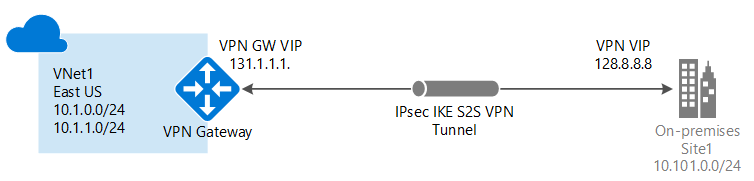
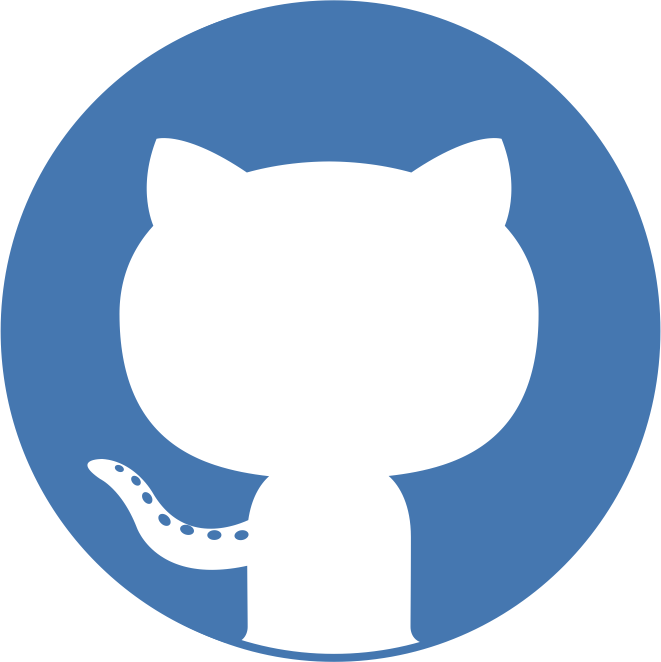

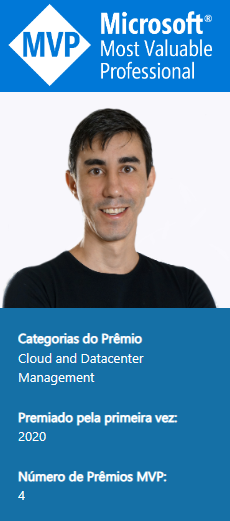
No responses yet